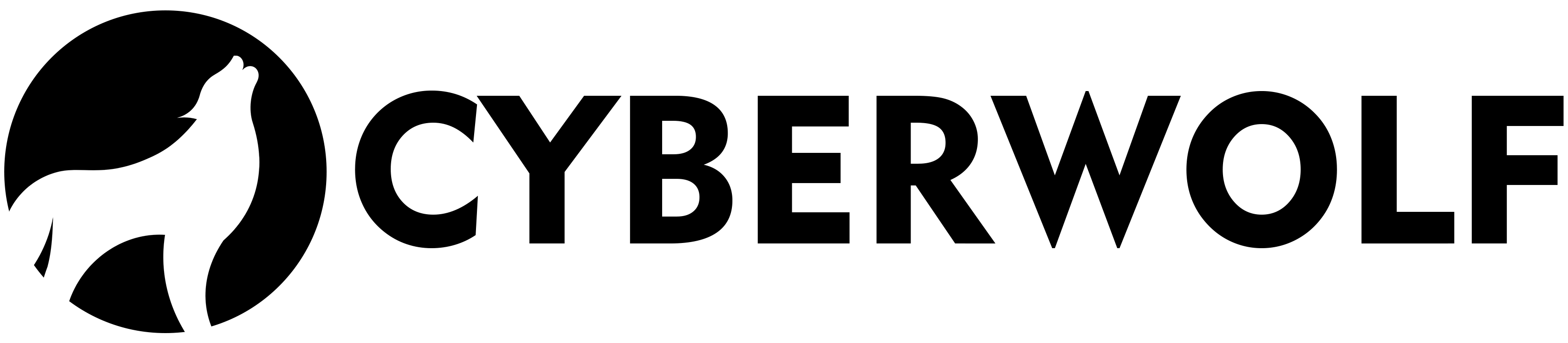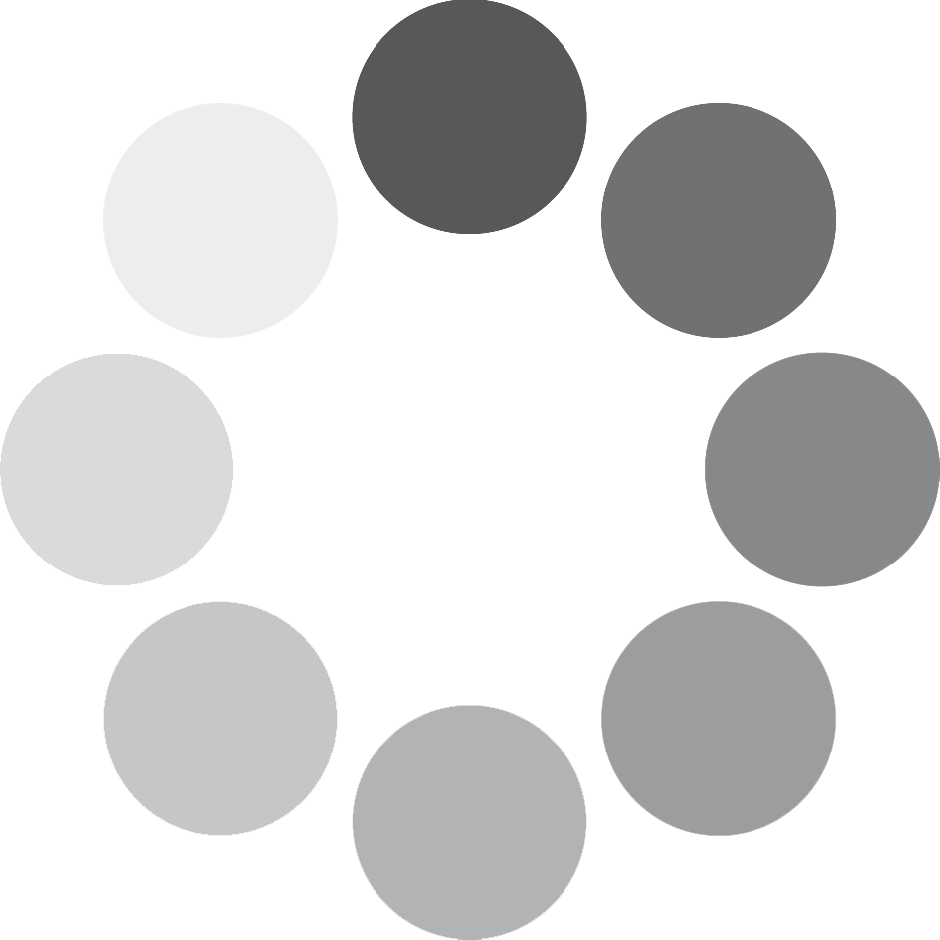Blog
Cómo limpiar y mantener tu PC rápida: guía para usuarios domésticos

Cómo Limpiar y Mantener tu PC Rápida: Guía para Usuarios Domésticos
¿Tu PC tarda una eternidad en iniciar o las aplicaciones se arrastran? No es inevitable. Con un mantenimiento regular, cualquier usuario puede recuperar la agilidad de su equipo. Esta guía práctica cubre técnicas esenciales para optimizar tu PC sin necesidad de ser experto.
Limpieza Digital: Eliminando Sobrecarga
El almacenamiento obstruido es el mayor enemigo del rendimiento. Comienza por:
Desinstalar programas innecesarios: Accede a «Aplicaciones y características» en Windows (Configuración > Aplicaciones). Elimina software que no uses, especialmente aplicaciones en segundo plano que consumen recursos. Desconfía de barras de herramientas y utilidades promocionales.
Liberar espacio con Limpieza de Disco: Busca «Liberador de espacio en disco» en el menú Inicio. Esta herramienta elimina archivos temporales, cachés obsoletos y datos de actualizaciones antiguas. Selecciona todos los elementos compatibles (puedes incluir «Archivos de sistema» con el botón correspondiente).
Optimizar Procesos y Arranque
Gestionar programas de inicio: Presiona Ctrl+Shift+Esc para abrir el Administrador de tareas. En la pestaña «Inicio», deshabilita aplicaciones no críticas que se ejecuten automáticamente al encender el PC. Esto acelera significativamente el tiempo de arranque.
Actualizaciones constantes: Nunca pospongas actualizaciones de Windows o controladores. Estos parches corrigen vulnerabilidades y optimizan el rendimiento del sistema. Configura actualizaciones automáticas en «Windows Update».
Mantenimiento del Sistema Integrado
Desfragmentar discos mecánicos (HDD): Si usas unidades tradicionales, desfragmenta mensualmente mediante «Desfragmentar y optimizar unidades» en Windows. Esto reorganiza los datos físicamente para acelerar el acceso.
Optimizar unidades SSD: Para discos de estado sólido, usa la función «Optimizar» en la misma herramienta. Estos realizan TRIM automáticamente para gestionar el desgaste.
Comprobaciones de salud: Ejecuta «chkdsk» en el Símbolo del sistema (como administrador) para revisar errores en el disco. Usa el comando chkdsk C: /f (reemplaza C: por tu unidad).
Limpieza Física Fundamental
El polvo bloquea ventilación y causa sobrecalentamiento, lo que reduce velocidad por throttling térmico:
1. Apaga y desenchufa el equipo.
2. Abre la torre con un destornillador Philips.
3. Usa aire comprimido para eliminar polvo de ventiladores, disipadores de CPU/GPU y ranuras.
4. Evita tocar componentes directamente.
5. Limpia rejillas y filtros externos mensualmente.
Herramientas Adicionales (Usar con Precaución)
Limpiadores de terceros como CCleaner pueden gestionar claves de registro redundantes o caché del navegador. Sin embargo:
– Evita versiones «optimizadores agresivos».
– Nunca permitas eliminaciones automáticas de archivos del sistema.
– Siempre crea puntos de restauración antes de utilizar.
Rutina Recomendada
Para mantener un rendimiento óptimo:
– Limpieza básica de software: Semanal (archivos temporales, navegadores)
– Optimización de disco y reinicio: Mensual
– Limpieza física interna: Cada 3-6 meses
– Auditoría de hardware: Anual (grosor térmico de CPU, SMART del disco)
Implementar estas técnicas liberará recursos atascados y prevendrá ralentizaciones. Si la lentitud persiste tras estas acciones, evalúa actualizar el almacenamiento a SSD o aumentar la RAM. La clave es constancia: una pequeña inversión de tiempo mensual prolonga sustancialmente la vida útil y velocidad de tu PC.